セキュリティ忍者レビュー: 使いやすい WordPress セキュリティ プラグイン
公開: 2022-09-12WordPress サイトを悪意のある攻撃者から保護するための最適な WordPress セキュリティ プラグインをお探しですか?
その人気ゆえに、WordPress は世界中の悪意のあるアクターにとって好都合な標的となっています。 Web サイトがハッキングされることは、ほぼすべての Web マスターにとって最悪の悪夢であるため、サイトの保護を少し強化することをお勧めします。
ハンズオン Security Ninja レビューでは、基本的な強化戦術とプロアクティブな監視と保護の両方を実装するのに役立つ、人気のあるフリーミアム セキュリティ プラグインを見ていきます。
プラグインの機能の紹介から始めます。 次に、サイトで Security Ninja を使用する方法を実際に見ていきます。
掘り下げましょう!
Security Ninja Review: プラグインの機能
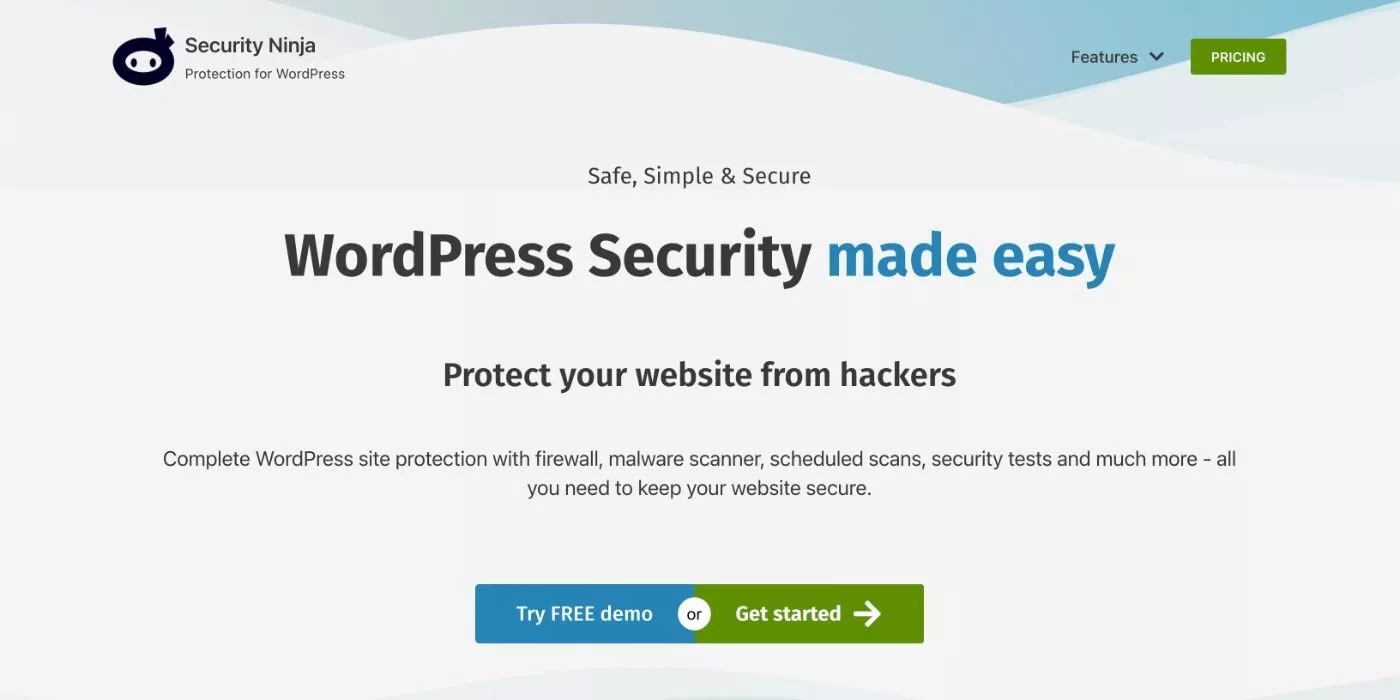
一言で言えば、Security Ninja は WordPress セキュリティの完全なソリューションを目指しています。 つまり、単一の領域だけに焦点を当てるのではなく、セキュリティに対する包括的なアプローチを提供します。
そのために、いくつかの異なるタイプの機能を提供します。
- 一般的なセキュリティのベスト プラクティスに従うための基本的な強化の調整
- ブルート フォース攻撃から保護するためのログイン保護
- 脅威をプロアクティブにブロックするファイアウォール
- 潜在的な問題を見つけるためのセキュリティ脆弱性スキャン/検出
- 悪意のあるファイルを見つけて削除するためのマルウェア スキャン
- 疑わしいアクティビティを追跡するための訪問者ログ
また、電子メール通知など、Web サイトのセキュリティ ステータスをより簡単に追跡できる機能も含まれています。
それらを見てみましょう…
基本的な硬化調整
まず、Security Ninja は、多くの基本的な強化調整とセキュリティのベスト プラクティスを実装するのに役立ちます。
これは完全なリストではありませんが、私が話している保護の種類は次のとおりです。
- ダッシュボード内のファイル編集を無効にする
- WordPress のバージョン番号を非表示にする
- セキュリティ ヘッダーを有効にする
- アプリケーション パスワードを無効にする
- 等。
ログイン保護
また、ブルート フォース攻撃からログイン ページを保護するための包括的な機能セットも利用できます。
- ログインページの URL を変更する
- ログイン試行を制限する (オンライン バンキングで使用するセキュリティなど)
- 特定の IP アドレスをセーフリスト/ブロックリストに登録する
- アカウントが存在するかどうかを知らせるログイン エラーを非表示にする
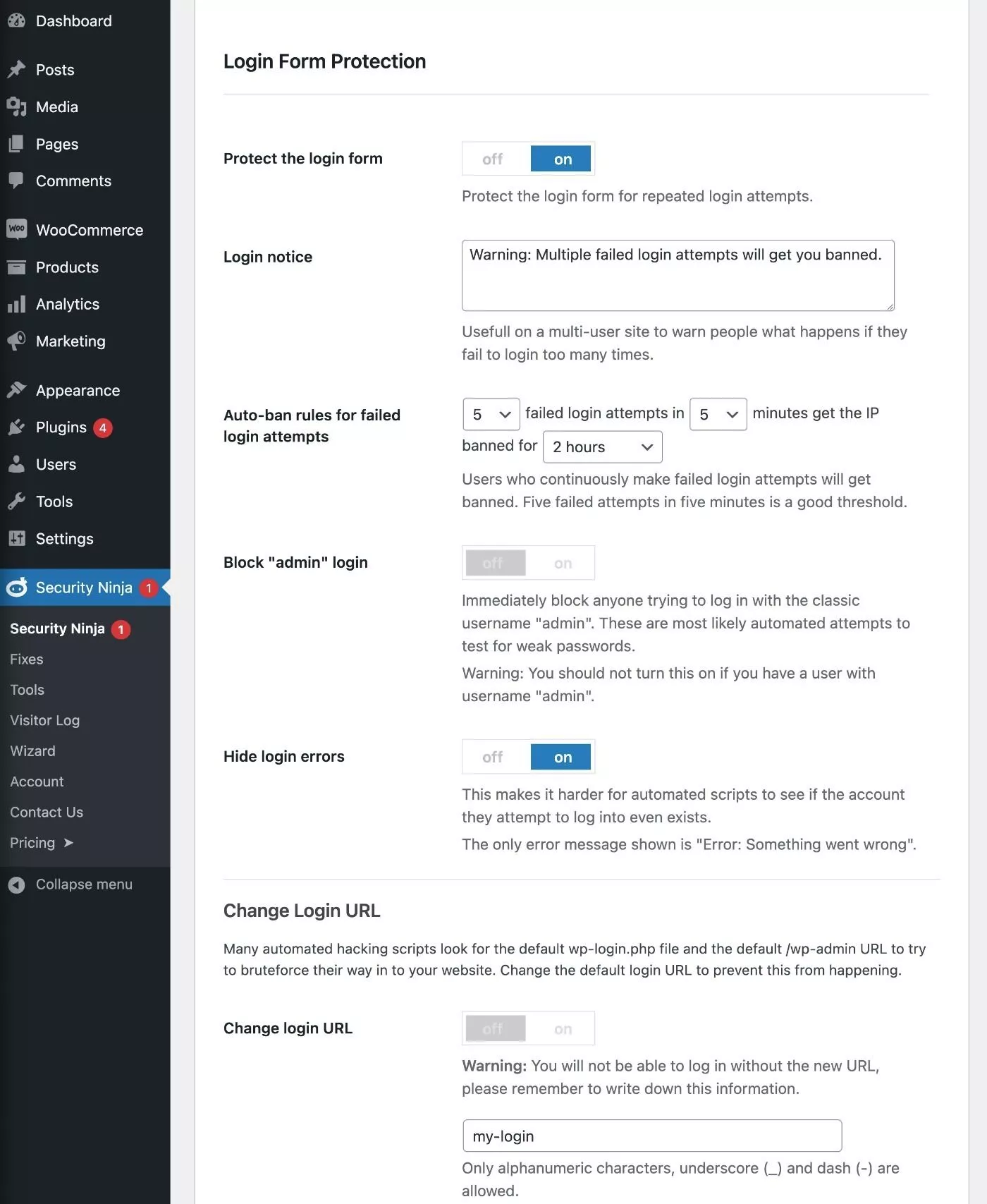
脅威をブロックするファイアウォール
サイトの他の場所で脅威をブロックするために、Security Ninja には、6 億以上の既知の悪意のある IP を自動的にブロックするクラウドベースの保護を有効にするオプションを含む、独自のプロアクティブ ファイアウォールが含まれています。
また、疑わしいページ リクエストをブロックしたり、地理ブロック ルールを設定して特定の国からの訪問者をブロックしたりすることもできます。
セキュリティ脆弱性スキャン/検出
Security Ninja には、サイトの問題や脆弱性を検出するためのさまざまな機能が多数含まれています。
まず、データベース パスワードの強度、古い拡張機能、PHP バージョンなど、40 以上の潜在的な問題に対してサイトの構成をテストできます。
多くの問題では、テストに失敗した場合、ボタンをクリックするだけで問題を修正できます。
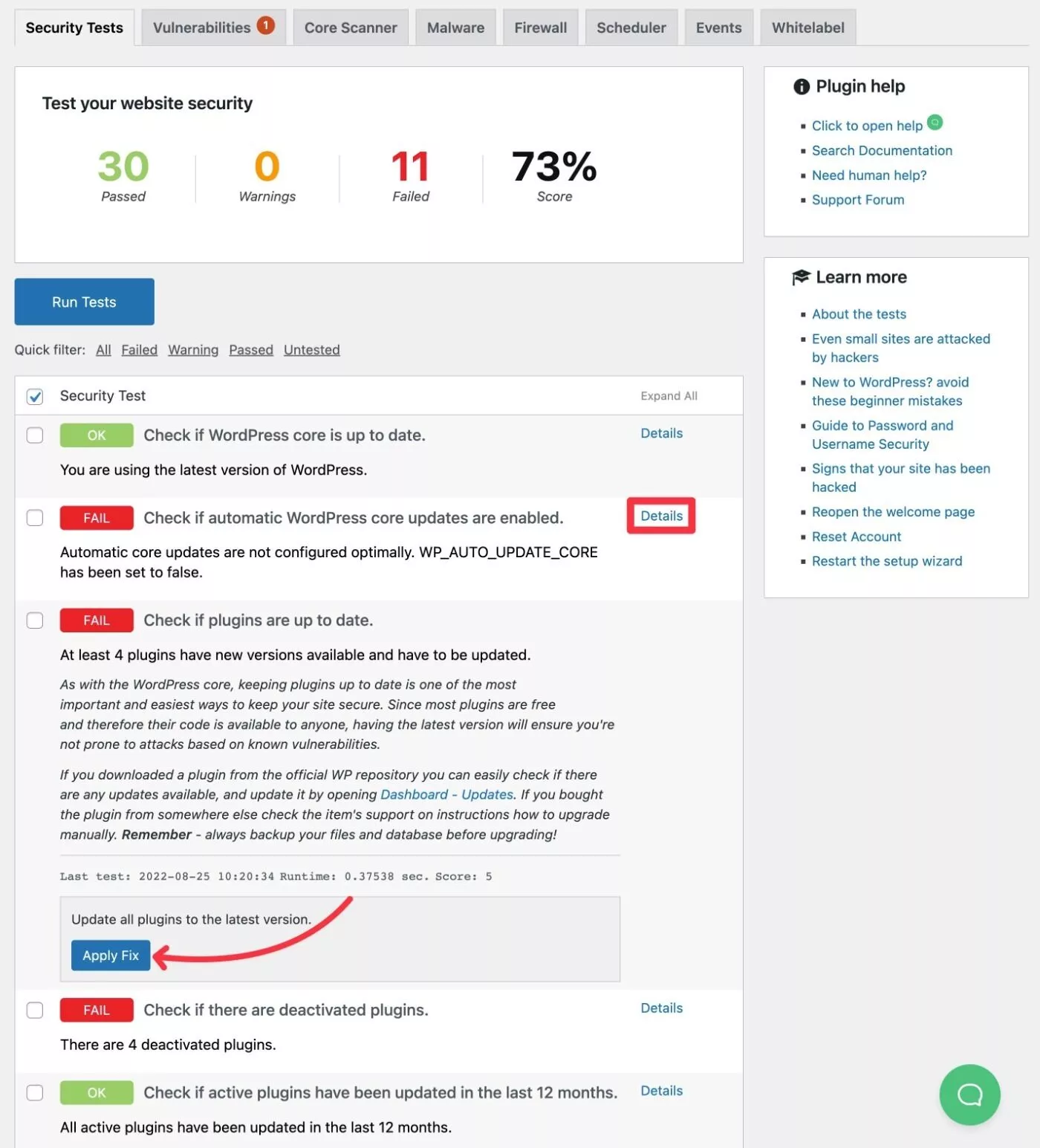
次に、Security Ninja はインストール済みのプラグインを監視して、既知の脆弱性を検出します。 プラグインが検出された場合は、すぐに警告が表示されるので、プラグインを更新するか (開発者が問題にパッチを適用している場合)、別のツールに切り替えることができます。
3 つ目は、コアの WordPress ファイルをスキャンしてファイルの整合性を確認することです。 Security Ninja は、コア ファイルが変更された場合、またはその他のファイルが追加された場合に警告を発します。 これは、サイトがハッキングされた可能性があることを示しています。
それを超えて、別の便利なタイプのスキャンもあります…
マルウェアスキャン
悪意のあるファイルが何らかの形でサーバーに侵入した場合に備えて、Security Ninja には独自のマルウェア スキャン機能も含まれており、WordPress のコア ファイル以外に存在するサーバー上の疑わしいファイルを検出します。
ファイルが本物 (偽陽性) である場合は、それをセーフリストに登録して、今後表示されないようにすることができます。
訪問者の記録
Security Ninja は、次の 2 つの異なるツールを使用して、サイトで何が起こっているかを追跡するのにも役立ちます。
- 新しいプラグインのインストールなど、ログインしたユーザーがサイトで行ったアクションを追跡するイベント ロガー。
- サイトへのすべての訪問者のアクションを表示する訪問者ログ (悪意のある訪問者の IP アドレスを簡単に禁止するオプションと共に)。 たとえば、ログイン ページにアクセスしようとしている人を見つけることができます。
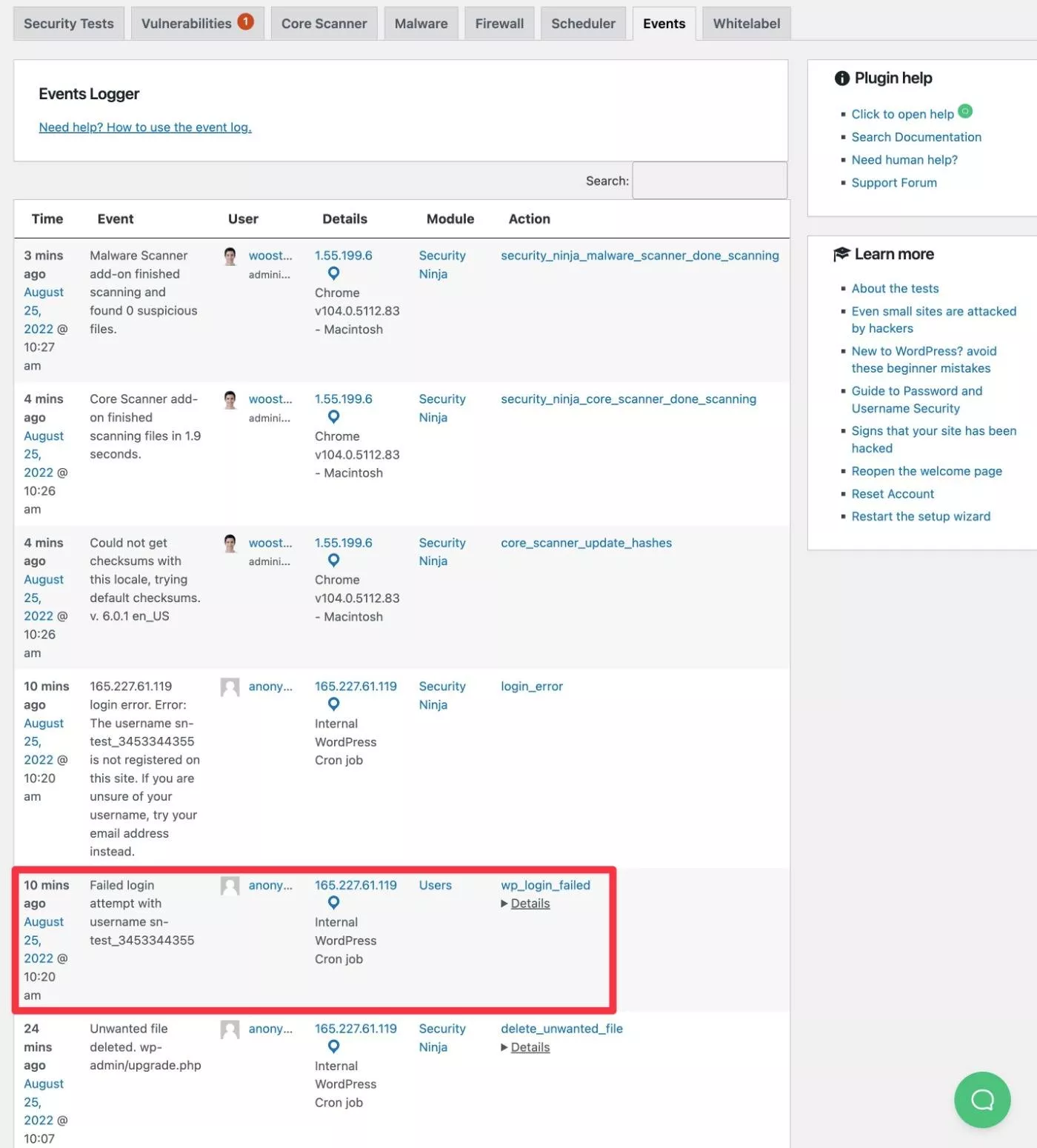
セキュリティ ステータスを監視するツール
毎日ダッシュボードにログインしなくてもサイトのセキュリティを追跡できるように、いくつかのツールが用意されています。
まず、重要な問題に関する自動メール アラートを設定できます。 そうすれば、メール アドレスに通知が届いた場合にのみチェックインする必要があります。
次に、MainWP を使用して 1 つのダッシュボードから複数のサイトを管理している場合、統合された MainWP ダッシュボードからすべてのサイトのセキュリティを管理できる MainWP の拡張機能があります。
Security Ninja を使用してサイトを保護する方法
プラグインの機能がわかったので、WordPress Web サイトで Security Ninja を実際に使用する方法について説明します。
セットアップ ウィザードを完了する
Security Ninja を初めてアクティブ化すると、組み込みのセキュリティ ウィザードを実行するように求められます。これは、サイトの重要なベースライン設定を構成するのに役立ちます。
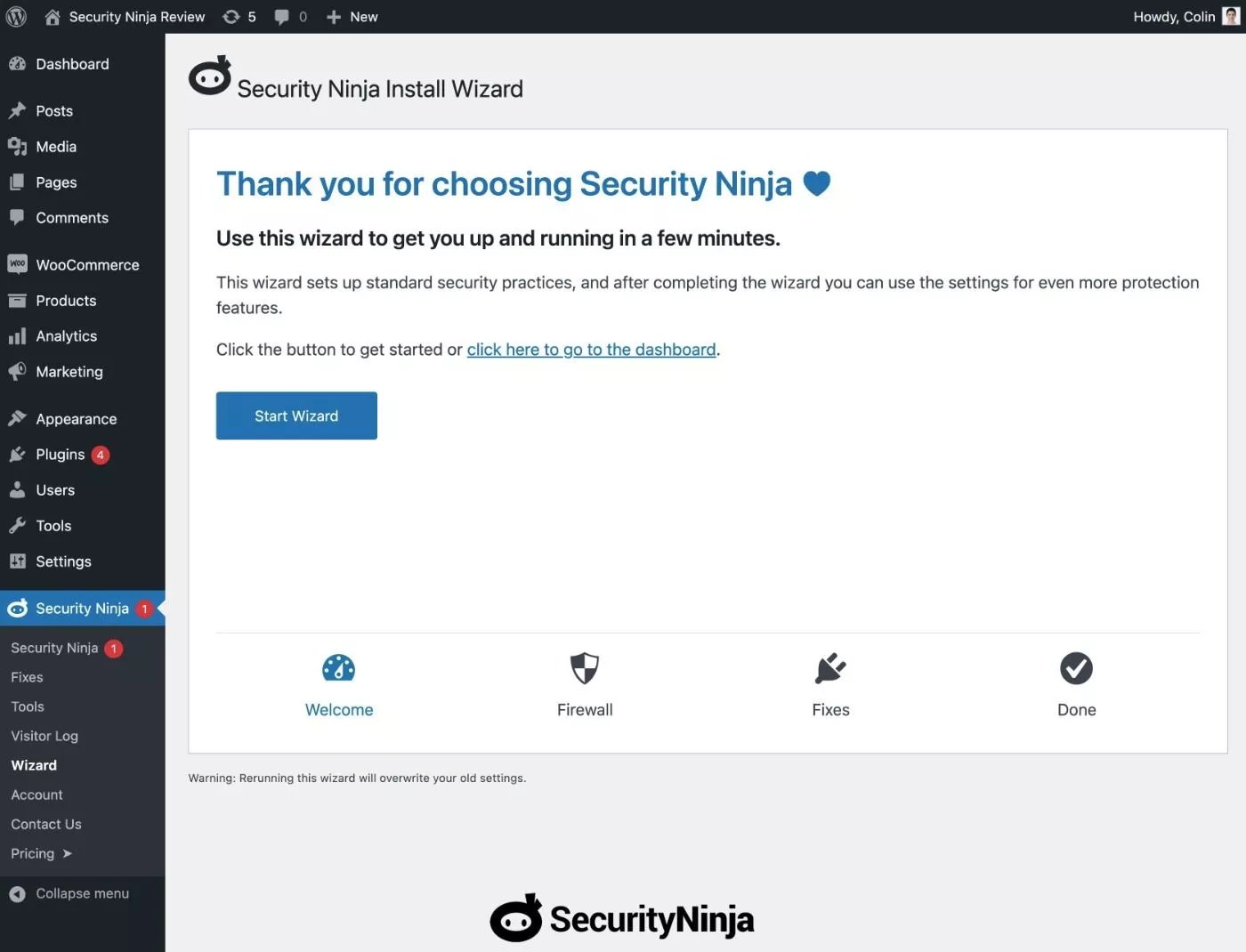
まず、ファイアウォール保護を有効にして、脅威をプロアクティブに阻止し、悪意のある IP アドレスを禁止できます。
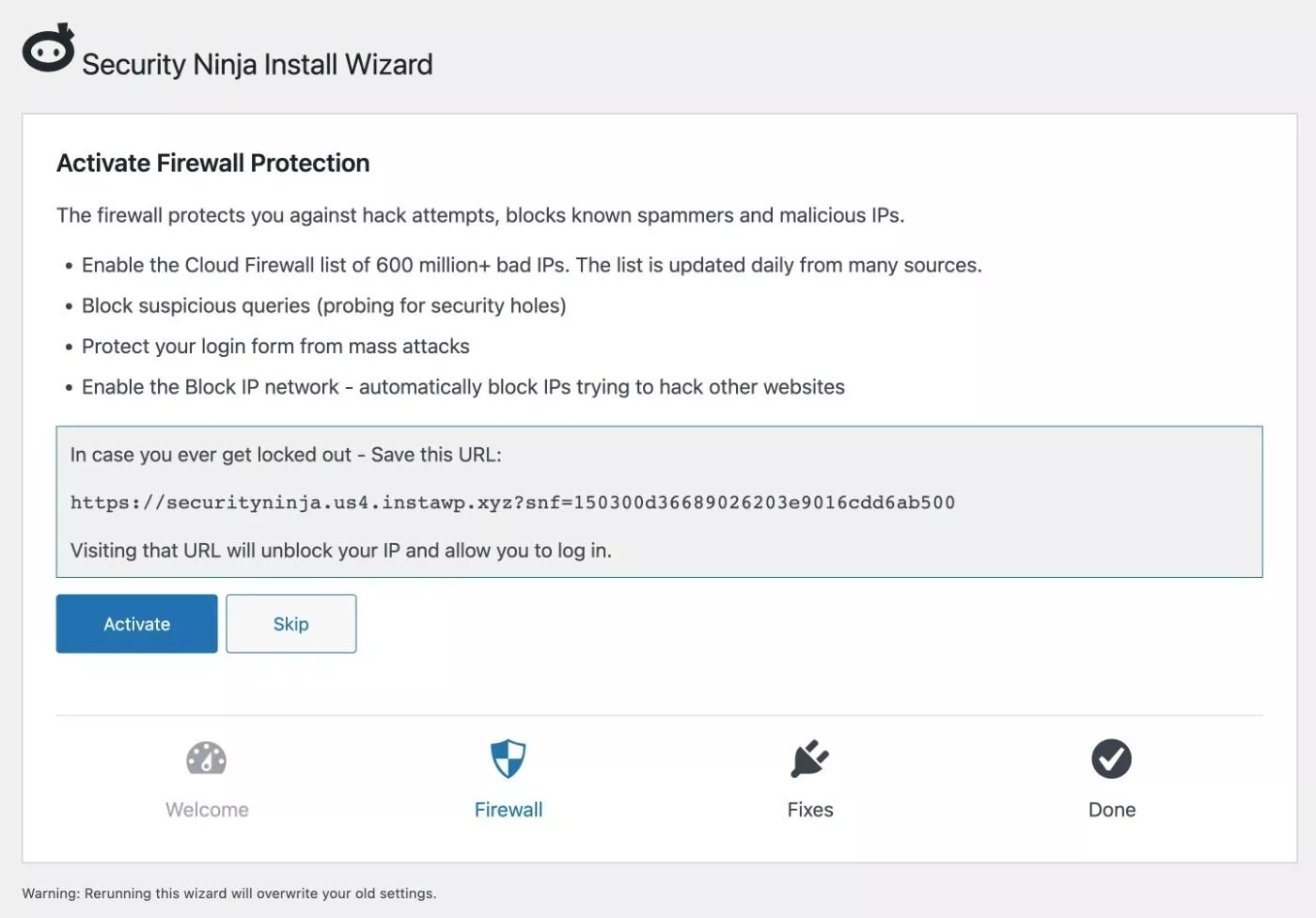
次に、一連の既定のセキュリティ対策を有効にするかどうかを選択できます。 不要な場合は、後でいつでもこれらの一部を無効にすることができます。
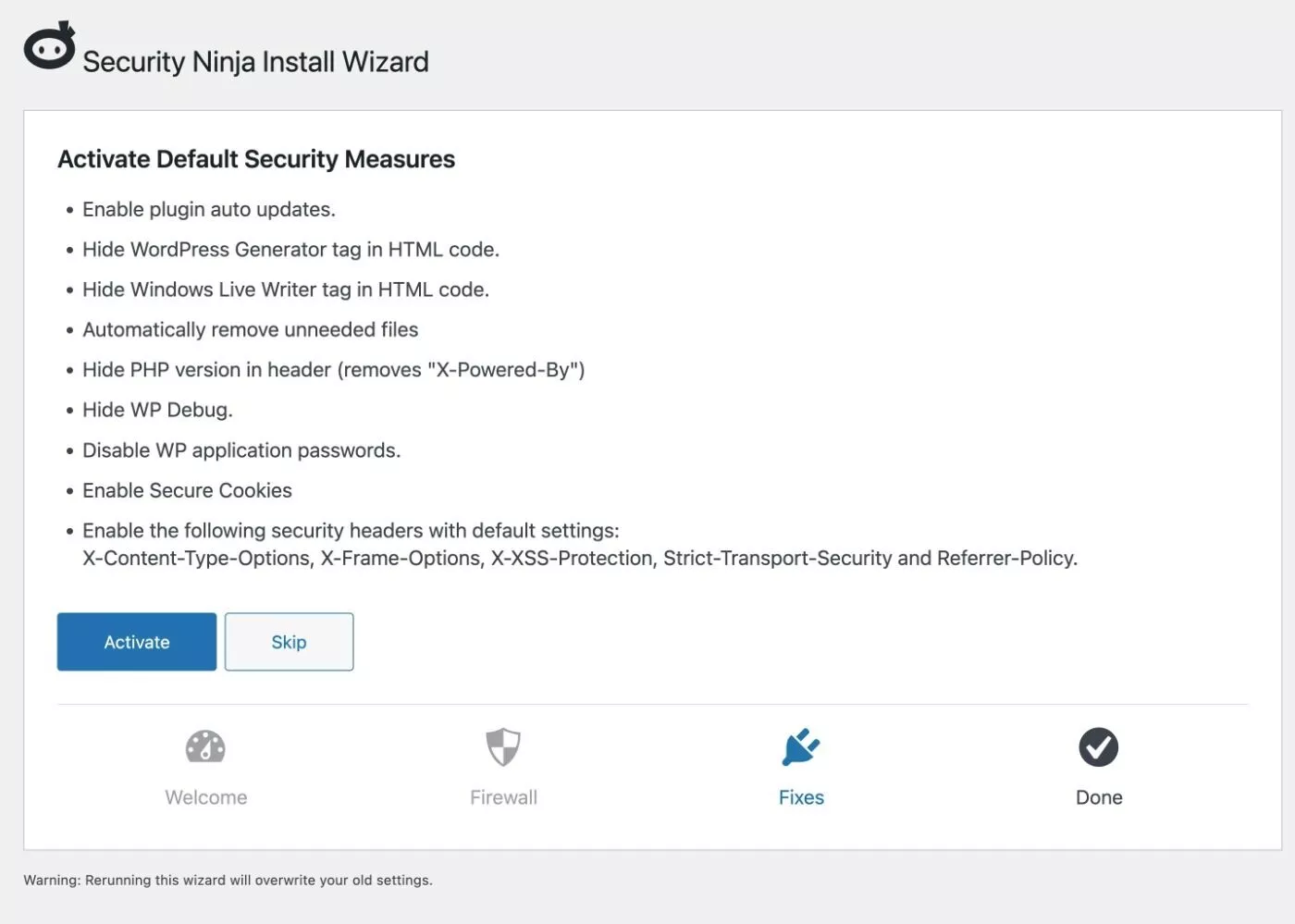
これで、基本セットアップ ウィザードは終了です。
より高度な設定を構成する
個々のレベルでより高度な設定にアクセスするには、次にSecurity Ninja → Fixesに進みます。
ここには、Security Ninja が作成できるすべての潜在的なセキュリティ修正のリストが表示されます。
修正ごとに、その特定の修正を有効または無効にするための簡単なトグル ボタンが表示されます。
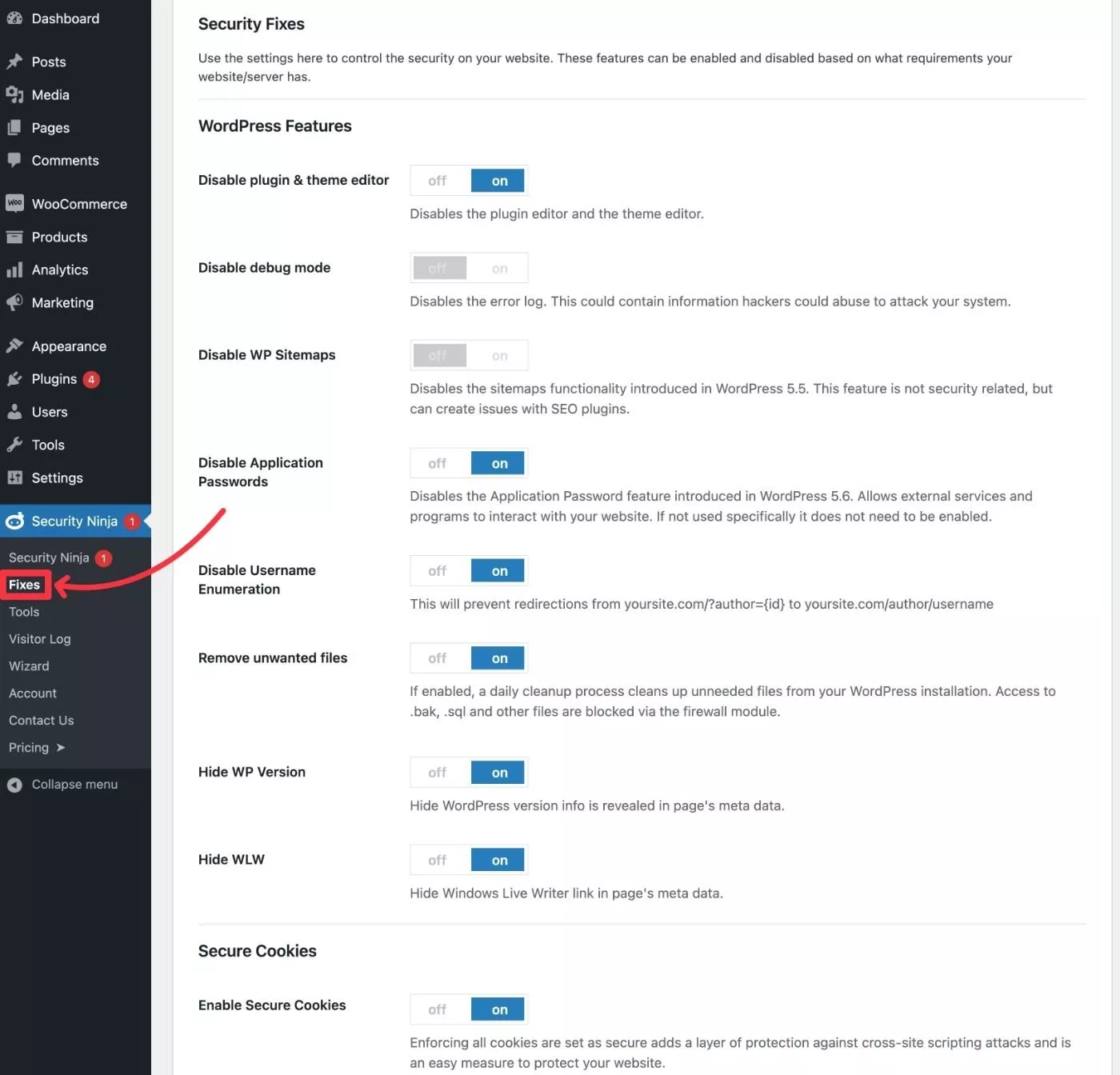
上のスクリーンショットは、利用可能な修正の完全なリストを示していません。
Security Ninja → Firewallに移動して、ファイアウォール固有の設定にアクセスすることもできます。 たとえば、クラウドベースのファイアウォール ルールを使用するかどうかを選択したり、サイトに国固有の地域ブロックを設定したりできます。
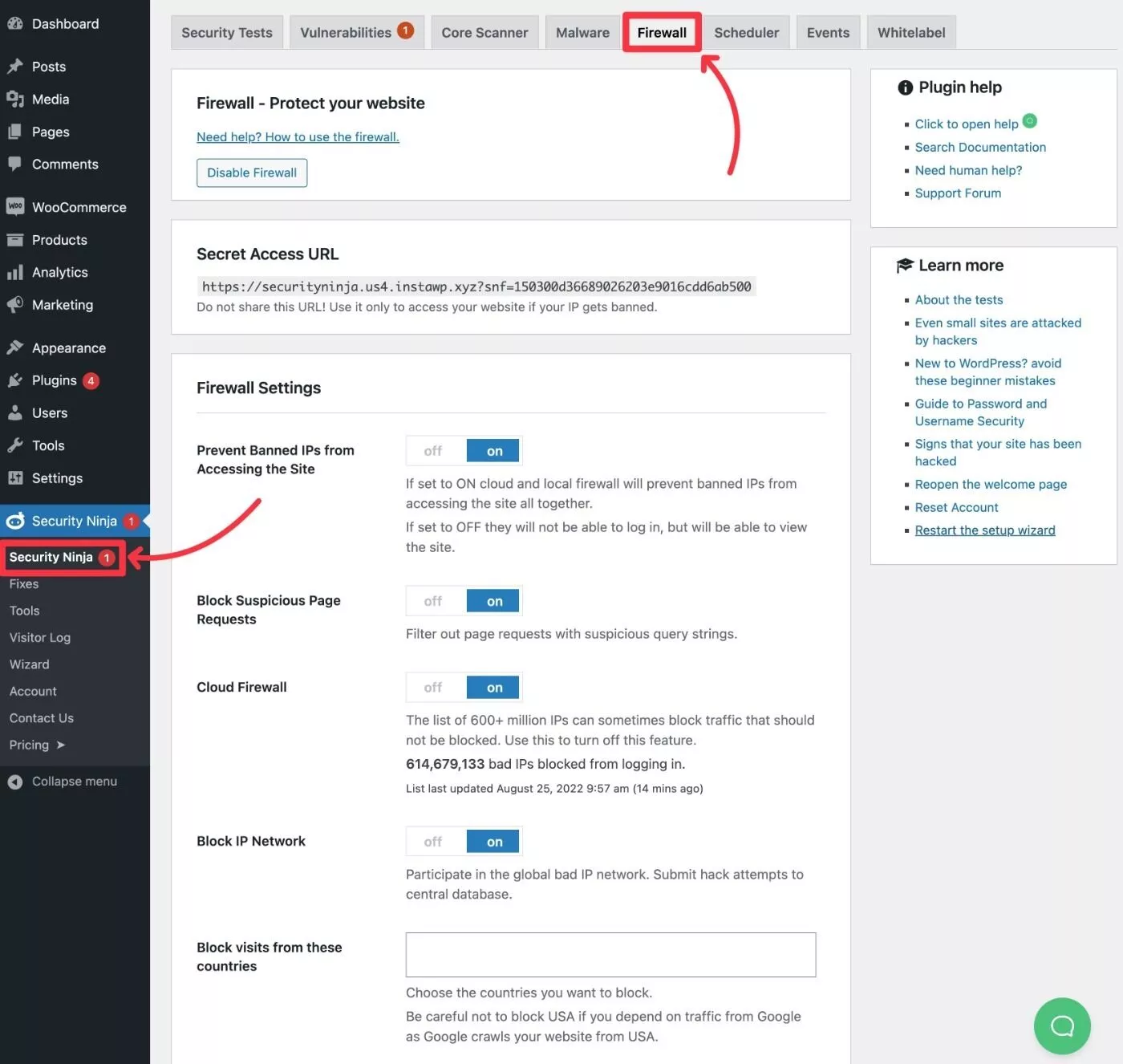
ページのさらに下には、ログインページの保護など、強化のためのいくつかのオプションがあります。 たとえば、ログイン ページの URL を変更したり、ログイン試行を制限したり、特定の IP アドレスをセーフリスト/ブロックリストに登録したりできます。
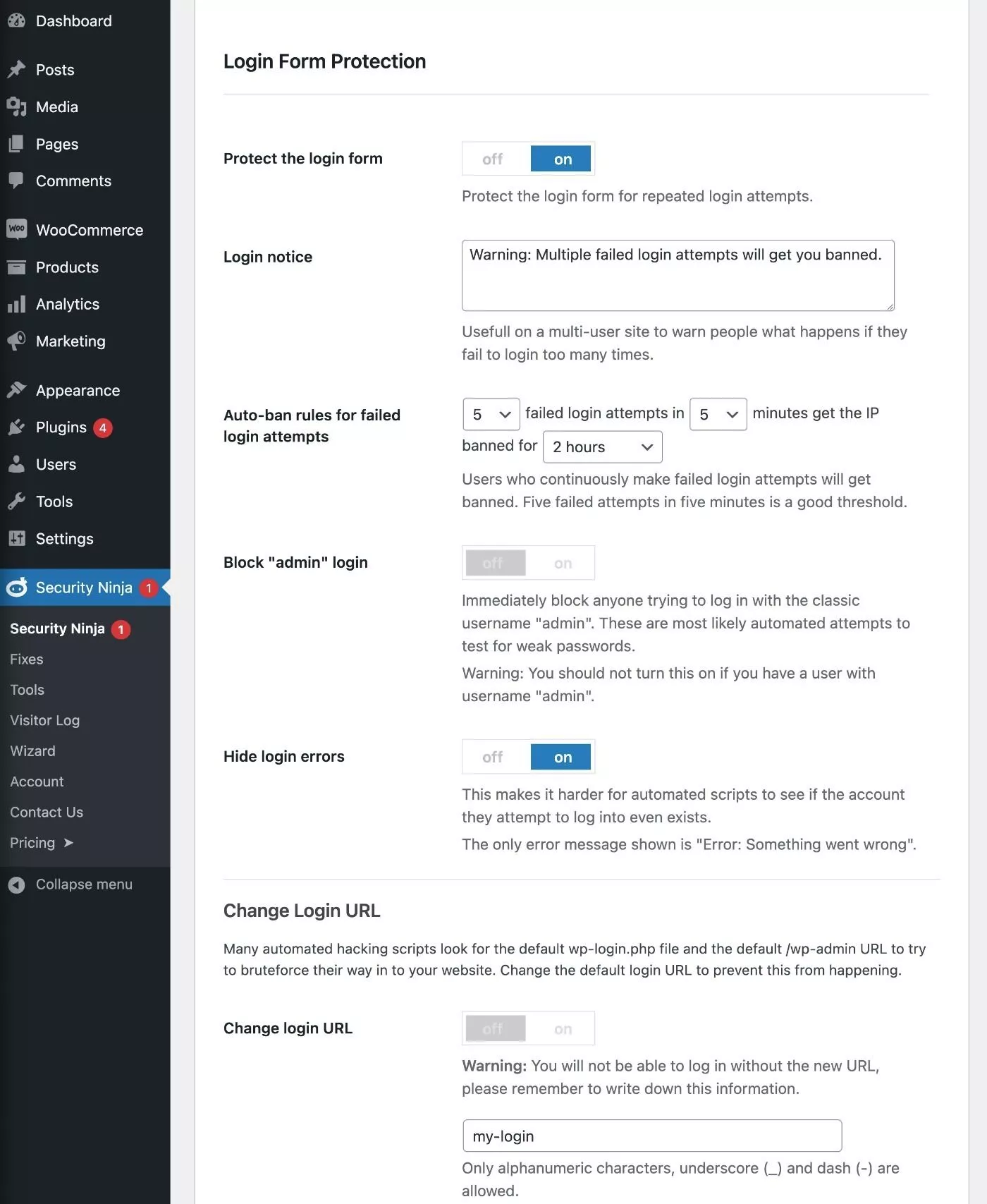
セキュリティ スキャンを実行する
Security Ninja の実際の設定は主にこれで終わりです。
他のほとんどの機能には、サイトのスキャンが含まれます。
Security Ninja には、サイトをスキャンするためのいくつかのオプションがあります。
- セキュリティ テスト– サイトの構成の特定の側面をテストして、潜在的な問題を検出できます。 たとえば、古いソフトウェアがあるかどうか、デバッグ モードが有効になっているかどうか、応答ヘッダーなどをテストできます。
- 脆弱性- このタブは、既知の脆弱性についてプラグインを自動的にチェックします。
- コア スキャナー– このテストでは、WordPress のコア ファイルをスキャンして、ファイルが変更されているか、ファイルが追加されているかを確認します。
- マルウェア– これにより、サイトのマルウェアをスキャンできます。
セキュリティテスト
セキュリティ テストオプションでは、最初にチェックボックスを使用して、実行するテストを選択できます。 包括的なテストでは、すべてのボックスを簡単にチェックできます。
次に、[ Run Tests ] をクリックしてテストを開始できます。
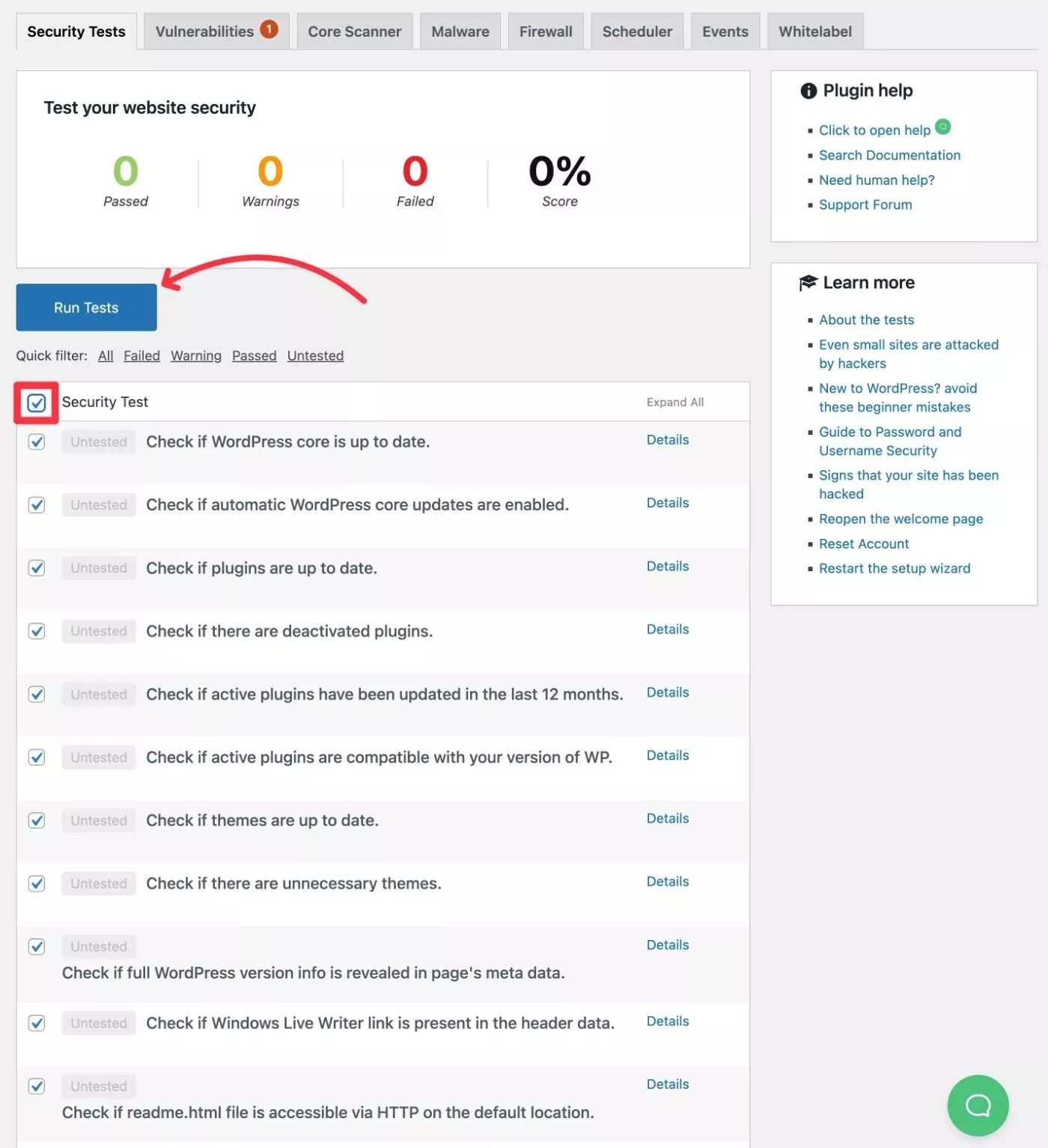
少し待つと、個々のテストの結果と上部に概要が表示されます。
テストの横にある [詳細] オプションをクリックすると、そのテストに関する特定の情報が表示されます。 一部のテストでは、問題を解決するためのワンクリック オプションも表示されます。
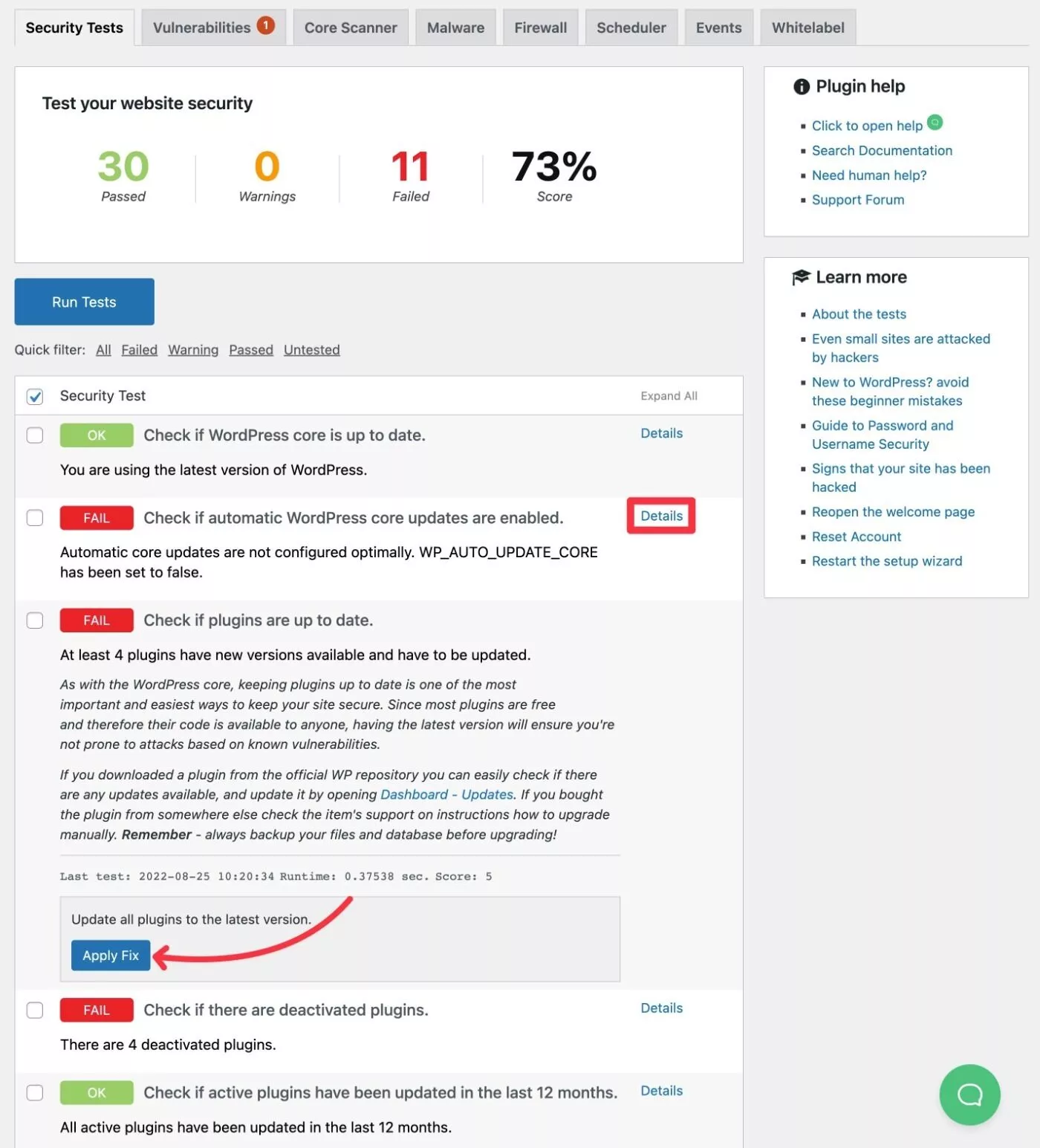
脆弱性
脆弱性テストは、WordPress プラグインとテーマの既知の脆弱性を自動的にチェックします。
以前のテストとは異なり、手動で実行する必要はありません。常にアラートが表示されます。 ダッシュボードに大きなアラートが表示され、電子メール警告を構成することもできます。
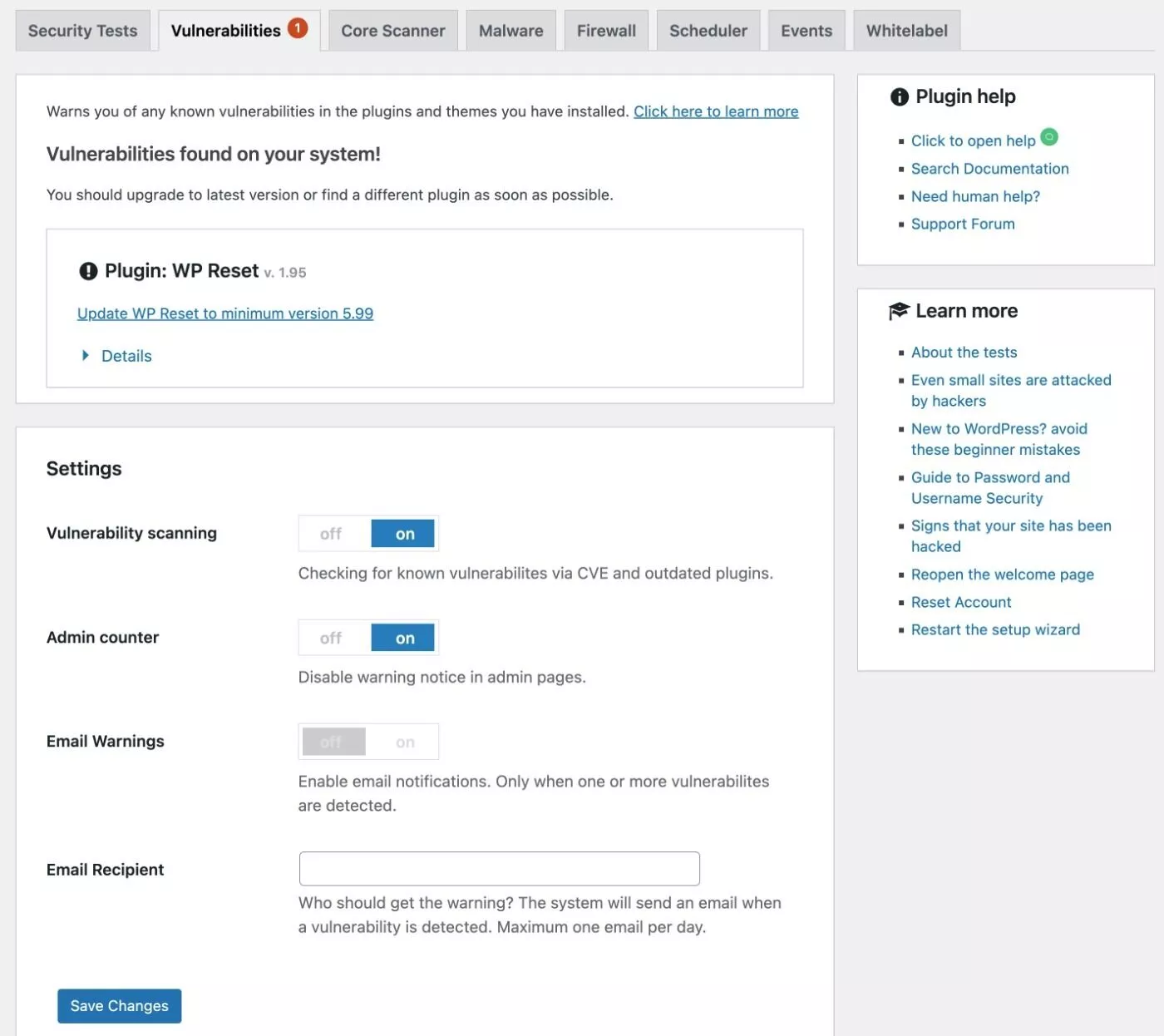
プラグインの脆弱性はサイトがハッキングされる一般的な方法であるため、これは非常に便利な機能だと思います。 これらのアラートをすぐに取得することで、影響を受けるプラグインを迅速に更新し、問題を回避できます。
コアスキャナー
Core Scannerテストの場合は、そのタブに移動して [コア ファイルをスキャン] ボタンをクリックするだけです。

Security Ninja はすべてのファイルをチェックします。 すべて問題がなければ、「問題は見つかりませんでした」というメッセージが表示されます。
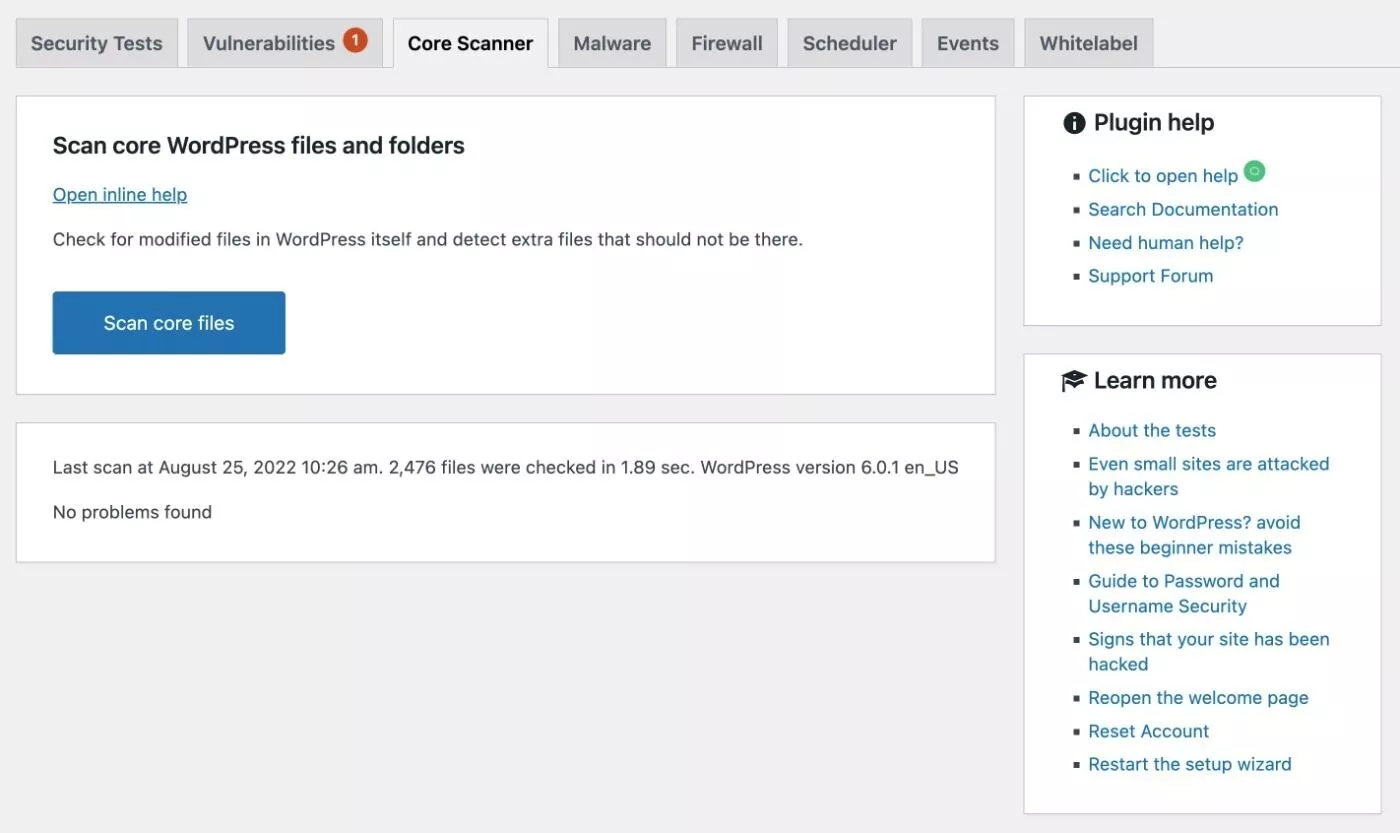
マルウェア
マルウェア スキャンを実行するには、[マルウェア] タブに移動し、[ Web サイトをスキャンする] ボタンをクリックします。
サイトのサイズに応じて、数秒から数分かかる場合があります。
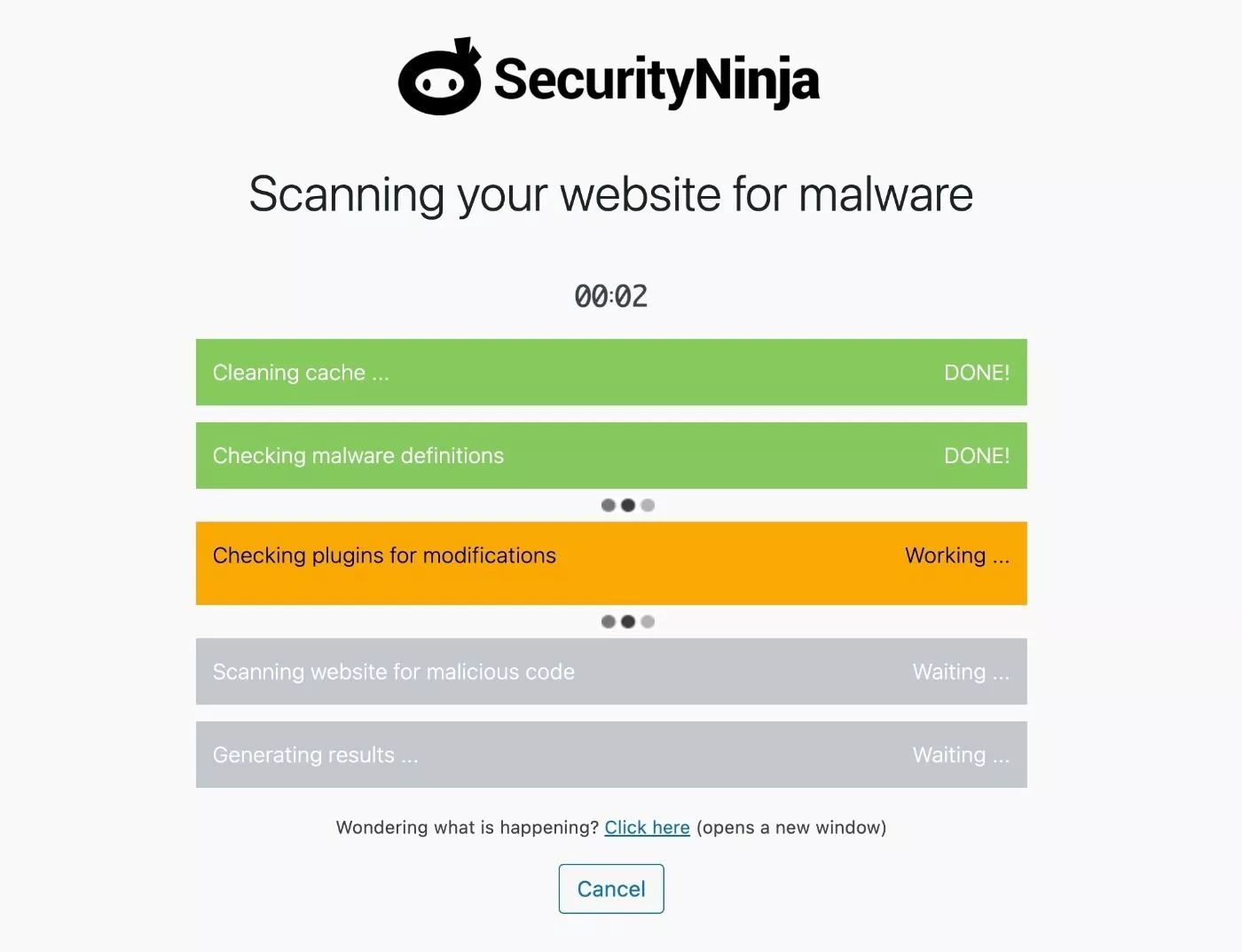
完了すると、テストの結果が表示されます。
場合によっては、Security Ninja が正当なファイルにフラグを立てることがあります。 今後これらの誤検知を回避するには、その特定のファイルをセーフリストに登録して、スキャンに表示されないようにすることができます。
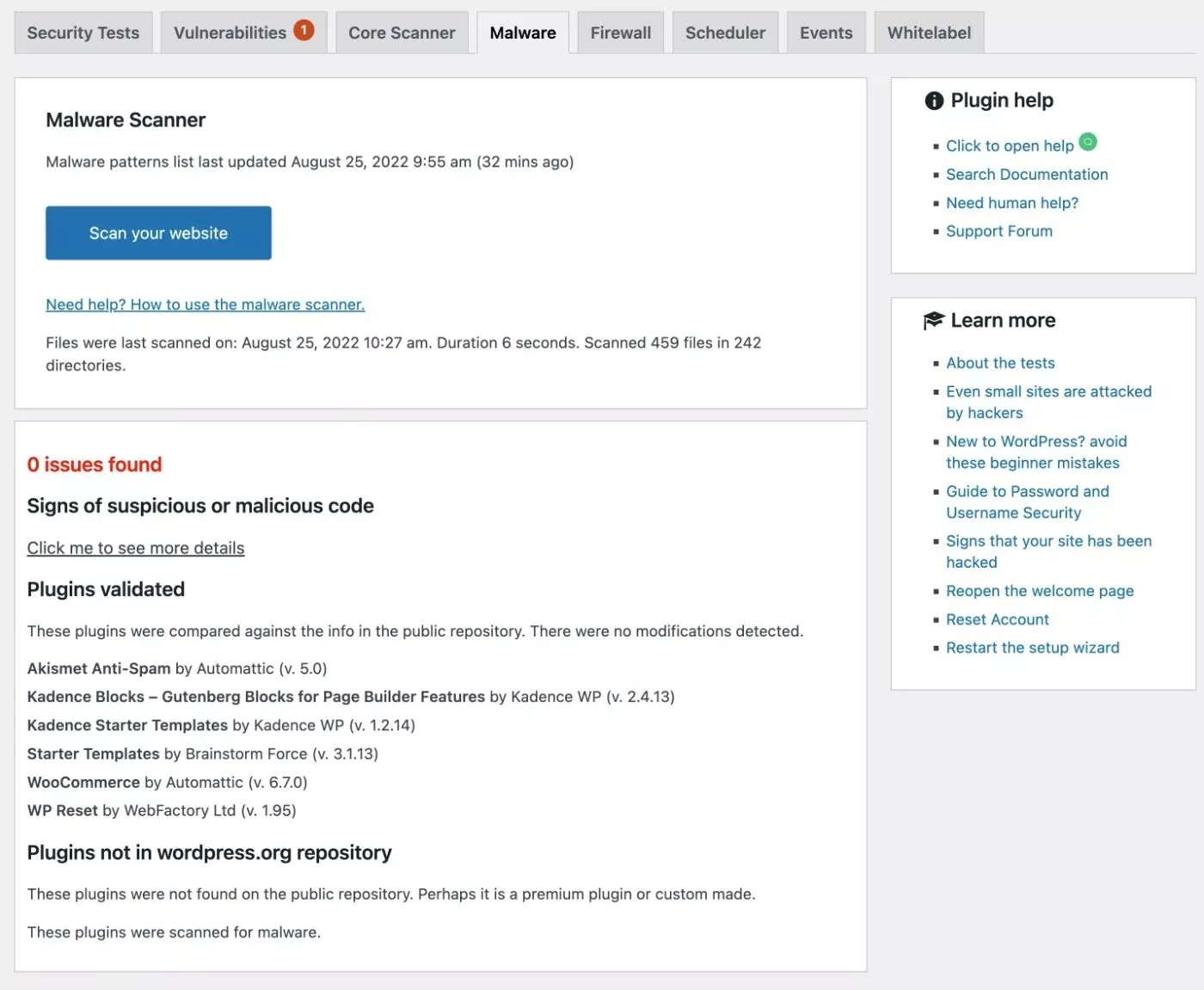
テストをスケジュールする方法
テストを手動で実行するだけでなく、特定のスケジュールで実行するようにテストをスケジュールし、結果を含むレポートを自動的に電子メールで自分宛てに送信することもできます。
これは [スケジューラ] タブから設定できます。
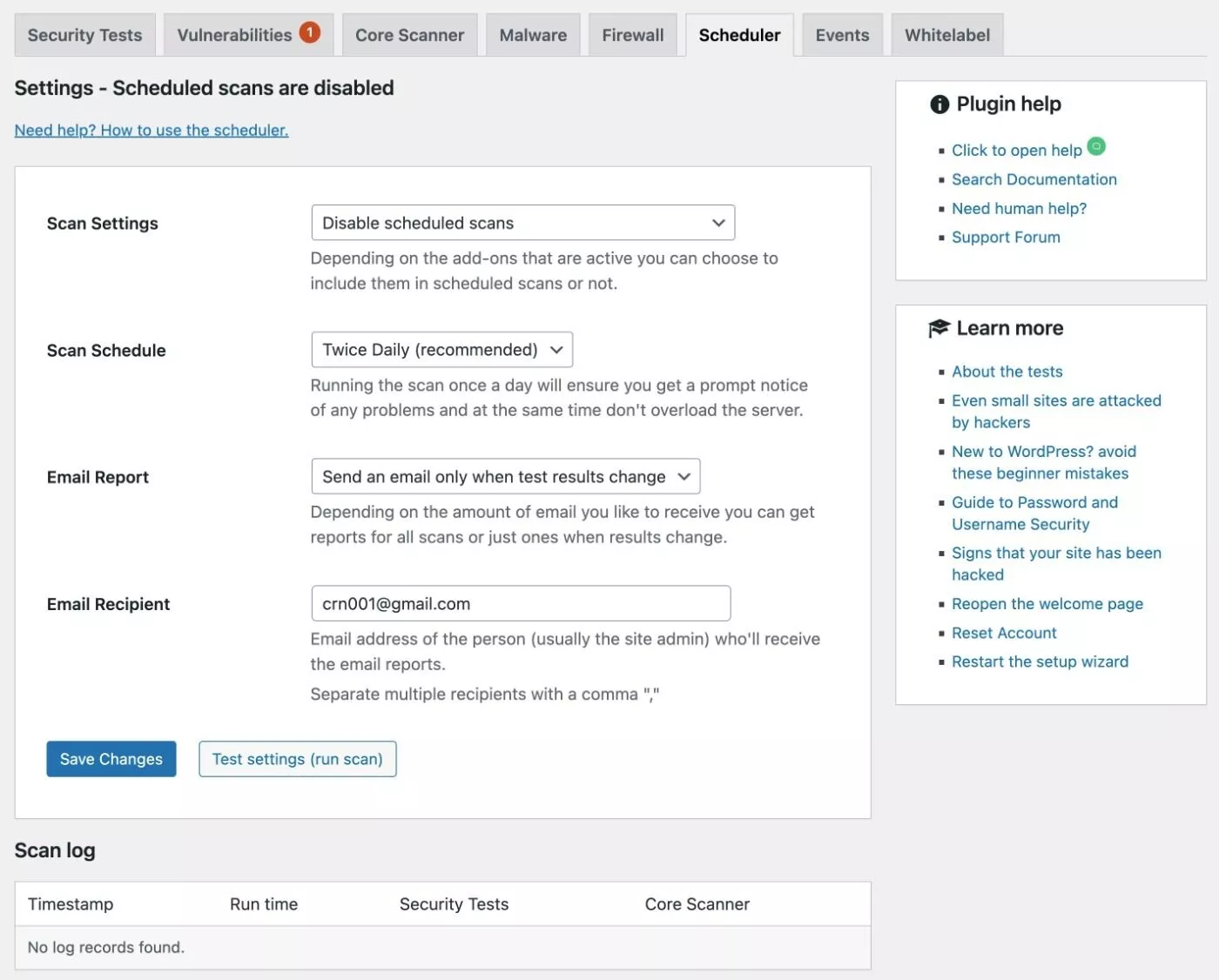
ログを表示
重要な機能の最後の部分は、Security Ninja のログ機能です。これには 2 つの主要な形式があります。
まず、[イベント] タブに移動して、サイトで発生した特定のイベントのログを確認できます。
たとえば、失敗したログイン試行をすでにログに記録できていることがわかります。
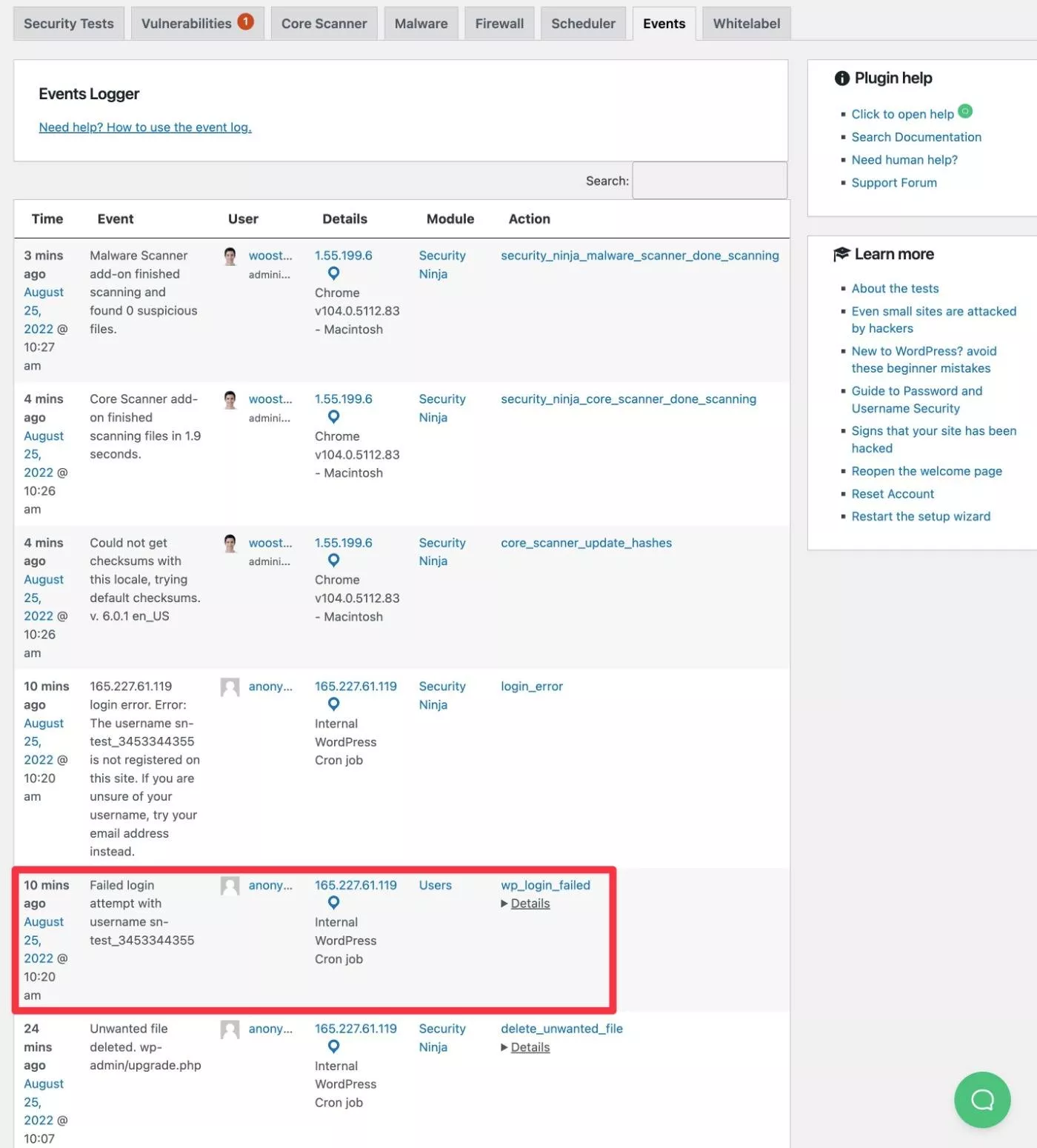
次に、 Security Ninja → Visitor Logに移動して、サイトへの個々の訪問者と、その訪問者が行ったアクションを確認できます。 悪意のあるアクティビティを検出した場合は、IP アドレスをすばやく禁止することもできます。
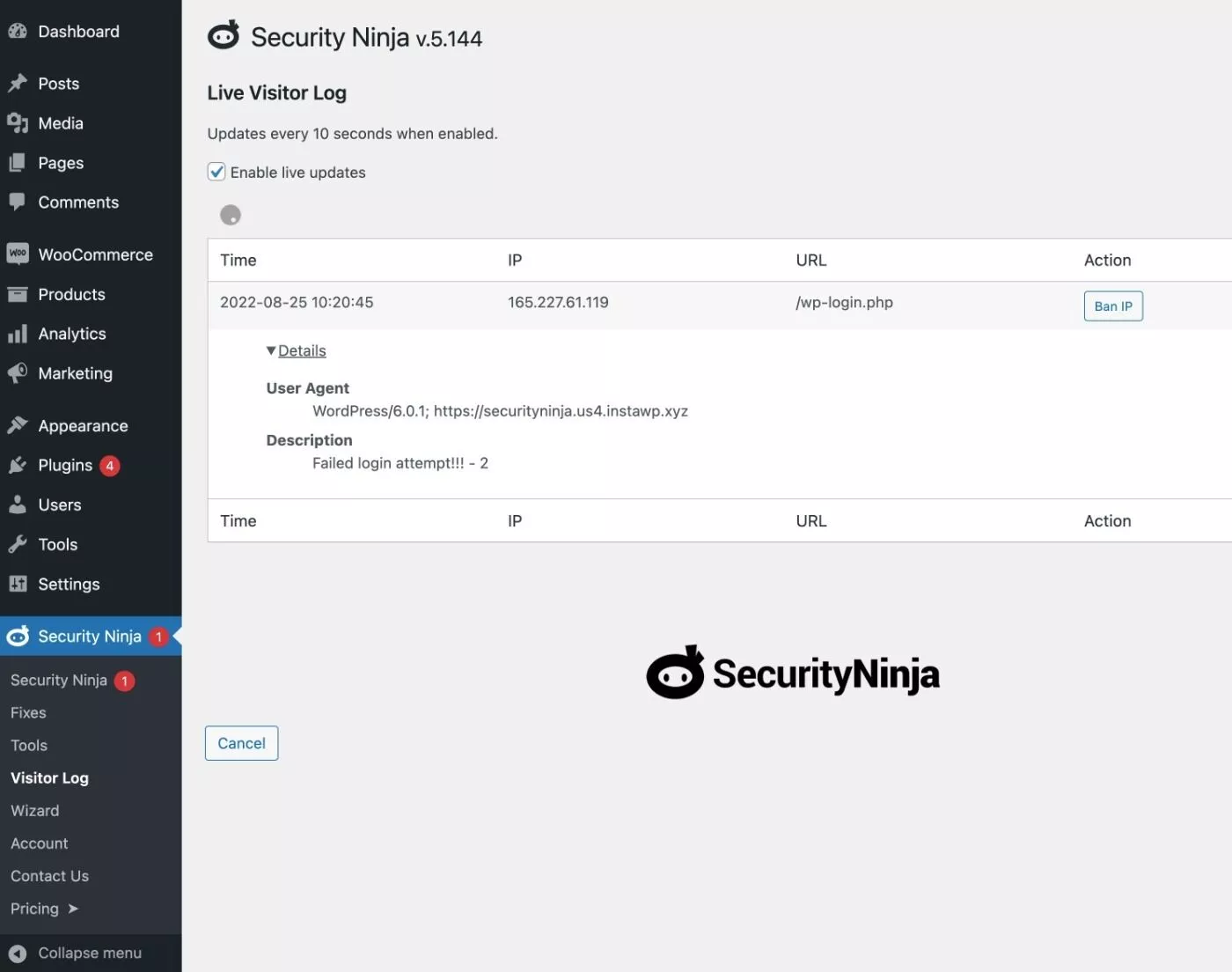
Security Ninja を使用してサイトを保護する方法については、これでおしまいです。
セキュリティ忍者の価格
Security Ninja には、WordPress.org の無料バージョンと、より高度な機能を追加したプレミアム バージョンの両方があります。
一般に、無料版は基本的な強化戦略に重点を置いており、さまざまな分野にわたる 50 以上のセキュリティ テストが含まれています。
より包括的な保護のために、Security Ninja Pro にアップグレードできます。 Pro バージョンで得られる最も注目すべき機能の一部を次に示します。
- 疑わしいページ リクエストや国などのブロックを含むファイアウォール。
- WordPress コア スキャナー。
- マルウェア スキャナー。
- 一部のテストの自動修正 (無料版では手動で変更する必要があります)。
- イベントロギング。
- スケジュールされたセキュリティ スキャン。
Security Ninja Pro にアクセスしたい場合は、月払いまたは年払いで利用できる 4 つの異なる有料プランがあります。
すべてのプランはフル機能です。唯一の違いは、プラグインを有効化できるサイトの数です。
- スターター– 1 つの Web サイト – 年間 39.99 ドルまたは月額 6.99 ドル。
- プラス– 3 つの Web サイト – 年額 $99.99 または月額 $12.99。
- プロ– 5 つの Web サイト – 年間 149.99 ドルまたは月額 18.99 ドル。
- エージェンシー– 10 の Web サイト – 年間 199.99 ドルまたは月額 29.99 ドル。
年間計画は次のとおりです。

そして、月額プランは以下のとおりです。
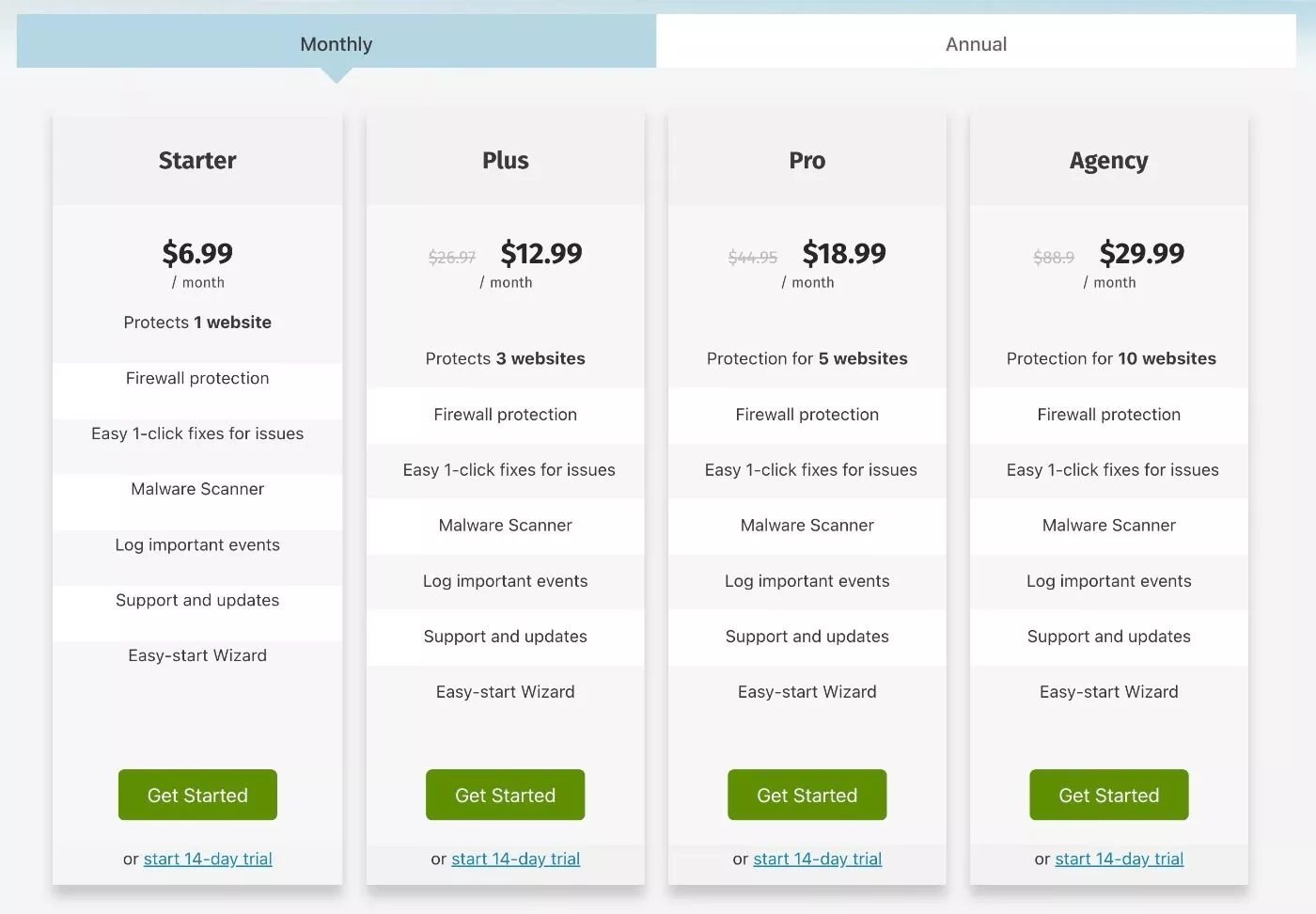
14 日間の無料トライアルでプレミアム機能を試すこともできます。 試用版を有効にするにはクレジット カードを入力する必要がありますが、請求は 14 日後まで行われません。 プラグインは、課金が開始される前にリマインダーも送信します。キャンセル プロセスはスムーズです。ボタンをいくつかクリックするだけです。
セキュリティ忍者に関する最終的な考え
セキュリティ プラグインのテストは、実際のセキュリティ攻撃をシミュレートするのが難しいため、常に少し注意が必要です。 つまり、悪意のある攻撃者が私のサイトをマルウェアに感染させようとしています。
そうは言っても、私の経験に基づいて、いくつかの実践的な結論を下すことができます。
まず、Security Ninja インターフェースは非常によくできていると思います。 きれいで使いやすく、しかも十分なディテールを提供します。
次に、サイトを保護するための多数の機能を利用できます。
第三に、基本的な強化ルールがたくさんあります。 Security Ninja を使用すると、ダッシュボード内のファイル編集を無効にしたり、応答ヘッダーを適切に構成したりするなど、ほとんどすべての基本的なことを簡単に実装できると思います。
また、特にプレミアム バージョンでは、より積極的な保護も得られます。 たとえば、ファイアウォール、ログイン保護、マルウェア スキャンなどです。
また、インストールされたプラグインの既知の脆弱性を自動的に検出できることも非常に気に入りました。 この機能は、プラグインの更新を待つのではなく、更新をすばやく適用するように人々を励ますのに本当に役立つと思います.
これらの経験に基づくと、Security Ninja は WordPress セキュリティのもう 1 つの品質オプションのように思えます。
テストする場合は、次の 3 つのオプションがあります。
- WordPress.org から無料版をインストールして、基本機能にアクセスできます。
- 14 日間の無料試用版を使用して、Security Ninja Pro のすべての機能を試すことができます。
- InstaWP (私たちがレビューしたサービス) を使用して、Pro バージョンで完全に機能するテスト サイトをスピンアップできます。 このリンクをクリックして、テスト サイトを起動できます。
どちらの方法でも、下のボタンを使用して開始できます。
